Skrive ut flere sider på ett ark
Du kan spare papir ved å skrive ut flere sider på ett enkelt ark.
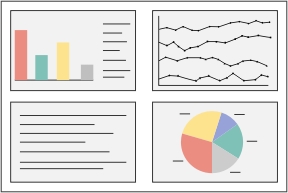
- Legg i papir.
- Tilpass innstillingene i dialogboksen Sideoppsett.
- Velg Arkiv
 Utskriftsformat i programmet.
Utskriftsformat i programmet. - Velg Sideegenskaper på menyen Innstillinger.
- Velg 4300 Series på menyen Format for.
- Velg en papirstørrelse på menyen Papirstørrelse.
- Velg en utskriftsretning.
- Klikk på OK.
- Tilpass innstillingene i dialogboksen Skriv ut.
- Velg Arkiv
 Skriv ut i programmet.
Skriv ut i programmet. - Velg 4300 Series på skrivermenyen.
- Velg Kvalitet og materiale på den tredje menyen ovenfra.
- Velg Vanlig på menyen Papirtype.
|
Merk: | Alt-i-ett-maskinen har en papirtypesensor som automatisk justerer papirtypeinnstillingene for Alt-i-ett-maskinen. |
- Velg en utskriftskvalitet. Standardinnstillingen er Normal.
|
Merk: | Innstillinger for bedre utskriftskvalitet gir dokumenter med bedre kvalitet, men kan ta lengre tid å skrive ut. |
- Velg Layout på den tredje menyen ovenfra.
- Velg hvor mange sider du vil skrive ut på ett ark, på menyen Sider pr. ark. Du kan velge 1, 2, 4, 6, 9 og 16.
- Under Layoutretning må du klikke på ikonet som viser rekkefølgen du vil skrive ut sidene i, på arket.
- Hvis du vil skrive ut en kantlinje rundt hvert bilde, må du velge et alternativ på menyen Ramme.
- Klikk på Skriv ut.
Se Utskuffen for å se hvor mange ark det er plass til i utskuffen for hver enkelt papirtype.
Beslektede emner
Legge i papir
Velge en papirstørrelse
Velge retning
Velge utskriftskvalitet
Kopiere et bilde
Vise et bilde flere ganger på én side
Utskriftsproblemer
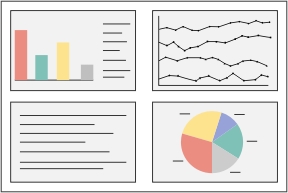
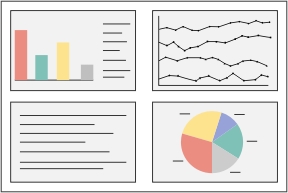
 Utskriftsformat i programmet.
Utskriftsformat i programmet. Skriv ut i programmet.
Skriv ut i programmet.